Упражнение. Полка и клавиатурные комбинации.
- Удалите историю работы с программой в окне диалога Script Editor (Редактор сценариев). Если вы случайно удалили фигуру, полученную из тора, создайте ее снова, щелкнув на кнопке V – Torus. Выберите в меню оперативного доступа команду Edit (Правка) и щелкните на квадратике, расположенном справа от команды Duplicate (Дублировать). В меню Edit (Правка) окна диалога Duplicate Options (Параметры дублирования) выберите команду Reset Settings (Сбросить настройки). Введите в поле Translate Z (Смещение по оси Z) значение -1, а в поля Scale X (Масштабирование по оси X), Scale Y (Масштабирование по оси Y) и Scale Z (Масштабирование по оси Z) – значения 0.9, 0.9 и 1.1 соответственно. Число копий сделайте равным 8, введя эту цифру в поле Number of Copies (Число копий), и нажмите кнопку Duplicate (Дублировать).
- Откройте окно диалога Hotkey Editor (Редактор клавиатурных комбинаций), выбрав в меню оперативного доступа команду Window › Setting/Preferences › Hotkeys (Окно › Настройки/Параметры › Клавиатурные комбинации). В списке Categories (Категории) выберите вариант User (Пользовательская) и нажмите кнопку New (Создать). Введите в поле Name (Имя) слово ScaleDupe, а в поле Description (Описание) – словосочетание 8 copies, stretched. Затем выделите в окне диалога Script Editor (Редактор сценариев) строчку с командой, начинающуюся с символов duplicate, как показано на рис. 14.12, перетащите ее средней кнопкой мыши в поле Command (Команда) и нажмите кнопку Accept (Принять). Это приведет к появлению в списке Commands (Команды) команды ScaleDupe. В разделе Assign New Hotkey (Назначить новую клавиатурную комбинацию) введите в поле Key (Клавиша) букву о, установите флажок ALT и нажмите кнопку Assign (Назначить). Теперь команде ScaleDupe назначена клавиатурная комбинация ALT + O,как показано на рис. 14.13. Нажмите кнопку Save (Сохранить) и закройте окно диалога Hotkey Editor (Редактор клавиатурных комбинаций). Создайте в сцене несколько сфер и нажмите комбинацию клавиш ALT + O. Вы увидите, что она работает не только с одним, но и с несколькими объектами.
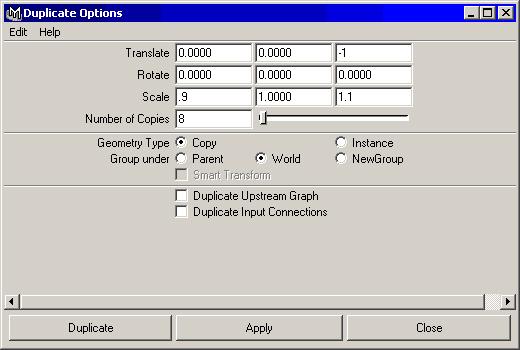
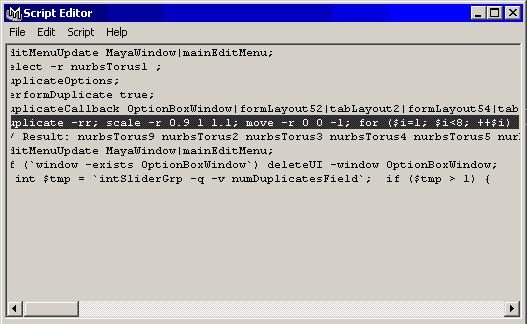
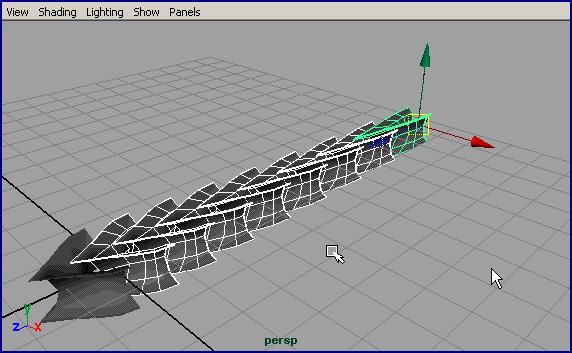
Рис. 14.12. Настройки дублирования и строка сценария, инициирующая процесс
Таким способом можно автоматизировать практически любое действие в Maya. По мере получения опыта работы с программой обращайте внимание, какие действия вам приходится выполнять чаще всего. Когда вы решите, что уже освоили базовые методы работы, создайте собственные клавиатурные комбинации, контекстные меню и кнопки на вкладках Shelf (Полка) для наиболее востребованных функций.